大家对于一些隐私都会做好保护工作,都知道了电脑开机密码怎么设置 ,今天一键重装系统 小编再教大家怎样锁定电脑来加强密码,那就是输错密码锁定电脑。
1.首先按下”WIN R“快捷键,然后输入”gpedit.msc“,然后点击”确定“

2..在“组策略编辑器”依次打开“计算机配置”-“windows设置”-“安全设置”-“账户策略”-“账户锁定策略”。
dns怎么设置
有时候电脑受到某些网站的恶意篡改或者代理软件等会修改影响到dns,那么这时dns怎么设置才能修复呢?其实我们可以借助一些安全软件来修复dns,今天系统重装大师 小
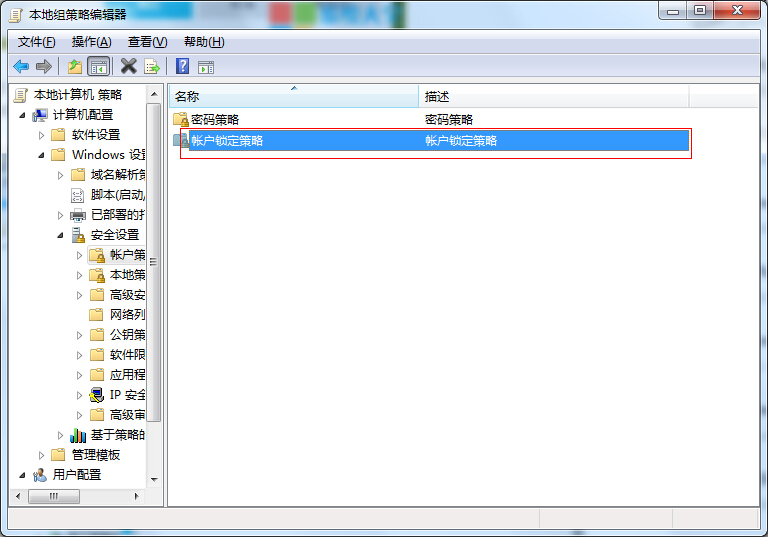
3.然后双击打开”账户锁定阈值“。更多精彩内容推荐:怎么安装系统 。

4.在”账户锁定阈值 属性“里设置错误次数锁定,比如3次,然后点击确定即可。

输错密码怎样锁定电脑的教程到这里就结束了,谢谢大家收看,有需要的可以去设置试试看!
以上就是电脑技术教程《输错密码怎样锁定电脑》的全部内容,由下载火资源网整理发布,关注我们每日分享Win12、win11、win10、win7、Win XP等系统使用技巧!internet explorer 已停止工作
使用IE浏览器有时候会提出提示框“Internet Explorer已停止工作”的错误,一般情况下我们只能选择关闭程序。但是这样一来,我们打开的很多页面就要全部


